qq屏蔽会话怎么解除屏蔽 QQ临时会话怎么取消屏蔽
更新时间:2023-11-06 10:57:07作者:xtang
qq屏蔽会话怎么解除屏蔽,在现如今社交网络盛行的时代,QQ作为一款经久不衰的通讯工具,深受大众的喜爱,有时我们会遇到一些烦恼,比如不小心将某个会话屏蔽了,导致无法再收到对方的消息。这时我们就需要了解如何解除QQ屏蔽会话,以及取消QQ临时会话的屏蔽。只要掌握了相应的方法,我们就能够轻松解决这个问题,保持与朋友之间的畅快交流。下面将介绍具体的操作步骤,帮助大家解除QQ会话屏蔽的困扰。
具体步骤:
1.打开并登陆QQ。
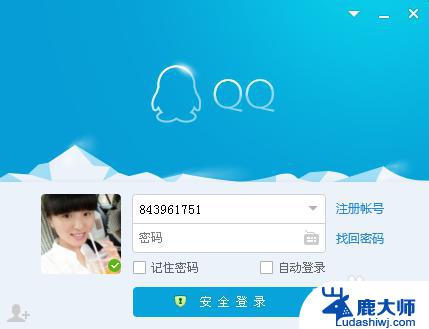
2.在QQ主面板上点击左下角的”打开系统设置“。
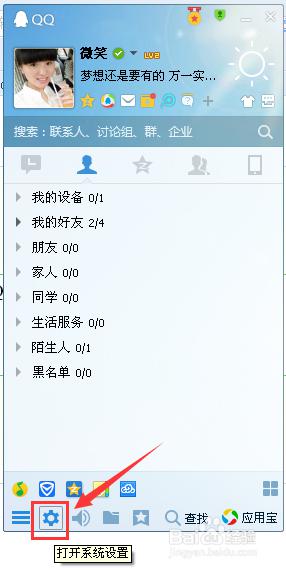
3.进入系统设置界面。
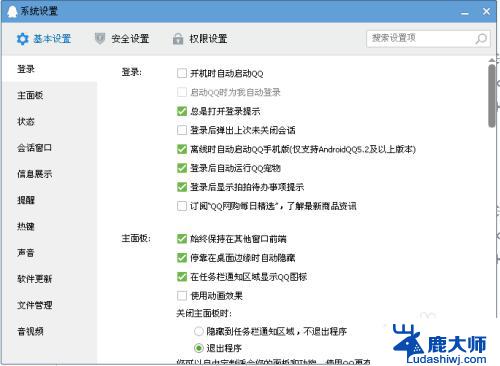
4.点击上方的”权限设置“。
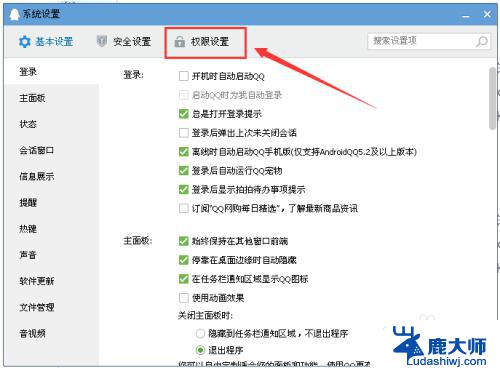
5.点击左侧的”临时会话“。
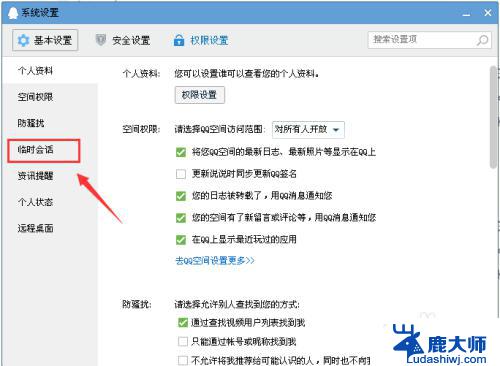
6.取消”不接受任何临时会话消息”前的打钩。
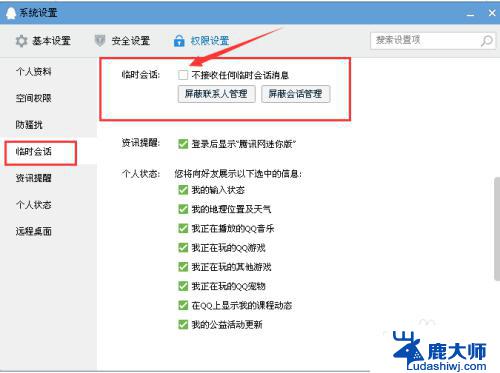
7.这样设置完成后,你就又可以收到陌生人发的临时消息了。
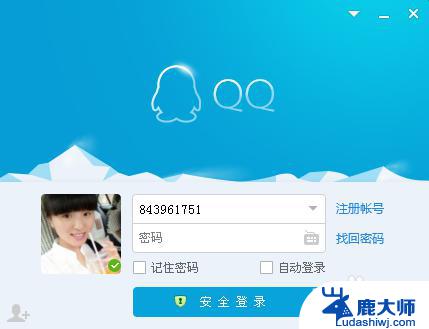
以上是解除qq屏蔽会话的全部内容,遇到这种情况的用户可以按照小编的方法解决,希望能对大家有所帮助。
qq屏蔽会话怎么解除屏蔽 QQ临时会话怎么取消屏蔽相关教程
- 为什么qq电话没有声音 电脑版QQ视频通话声音不见了
- 怎么屏蔽windows更新 关闭Windows 10自动更新的方法
- 浏览器设置禁止打开某些网页:如何有效屏蔽不良网站
- 电脑qq怎么录制视频 电脑QQ录屏教程
- 怎么关掉骚扰电话拦截 如何取消电话拦截
- qq可以设置来电铃声吗 QQ电话来电铃声如何更改
- 腾讯会议不可以录屏吗 腾讯会议怎么录制视频
- 腾讯会议共享屏幕听不到声音 腾讯会议共享屏幕视频没有声音应该怎么办
- 电脑怎么查聊天记录qq 电脑qq聊天记录怎么备份
- 手机版腾讯会议怎么共享屏幕 手机腾讯会议屏幕共享操作步骤
- 笔记本电脑怎样设置密码开机密码 如何在电脑上设置开机密码
- 笔记本键盘不能输入任何东西 笔记本键盘无法输入字
- 苹果手机如何共享网络给电脑 苹果手机网络分享到台式机的教程
- 钉钉截图快捷键设置 电脑钉钉截图快捷键设置方法
- wifi有网但是电脑连不上网 电脑连接WIFI无法浏览网页怎么解决
- 适配器电脑怎么连 蓝牙适配器连接电脑步骤
电脑教程推荐